炫酷ACR:灰度蒙版高级使用技法
2020-05-29石礼海
石礼海


整逆光拍摄的雪景图像,先要处理好高反差影调的问题,特别要注意图像中间调的反差千万不能高,否则雪景图像会显得干涩,再渲染图像的色调。分析好图像,明确图像的主体(对主体的明度、饱和度、锐度、质感进行后期重塑)、陪体、前景、背景(依次弱化),才能在后期的调整中,出现较好的预期与有效的视觉传达。
《佛香高阁雪霏霏》拍摄于北京颐和园佛香阁,这座宏伟的皇家园林银装素裹,山岛耸峙,湖水浩渺,是北京绝佳的游玩圣地。分析这张图像,可用大面积的冷色调来烘托建筑本身的暖色调,弱化周边环境来渲染主体,以塔式建筑的红色营造光色效果,使观者产生审美愉悅。

1.在Camera Raw中打开案例图像,展开“镜头校正”面板。在面板“配置文件”选项中,勾选“删除色差”,去除图像中的彩色镶边条纹;勾选“启用配置文件校正”,对图像镜头畸变和晕影进行自动校正。由于图像是奥林巴斯E420相机12-24mm镜头拍摄的,Camera Raw数据库里没有它的内置“配置文件”。我们可以借用相近的尼康Nikon AF-S 12-24mmf/2.8ED镜头来校正图像,图像的畸变依然得到了有效的校正。
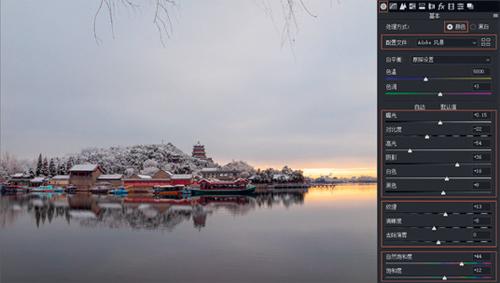
2.展开“基本”面板,配置文件选择“Adobe风景”,增强图片中的色调。曝光+0.15,对比度-22,高光-54,阴影+36,白色+16,黑色+9。再把纹理+13,使图像细节彰显;清晰度-8,降低图像中间调的对比度;自然饱和度+44,使原来不饱和的色彩丰富起来,饱和度+12,增加图像整体的颜色强度。

3.展开“色调曲线”面板,在“参数曲线”面板中,设置高光-10、亮调-5、弱化高光,暗调+70、阴影+10,使图像较暗区域细节丰满;在“点曲线”面板中,展开“曲线”选项,选择“中对比度”来增加图像整体的对比度。
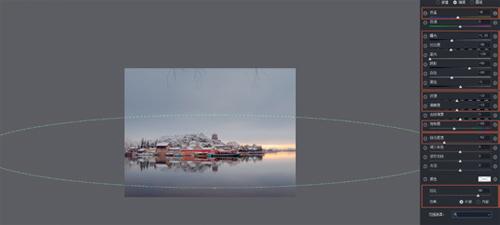
4.选择“径向滤镜”工具,弱化周边高光区域,突出主体。色温-8,曝光-1.10,对比度-30,高光-100,阴影+30,白色-28,黑色+1,纹理-10,清晰度-10,饱和度-20,锐化程度-52。效果选择“外部”方向,羽化调整至80。在主体视觉点中心处拖动鼠标,绘制一个椭圆形选区,如图所示。
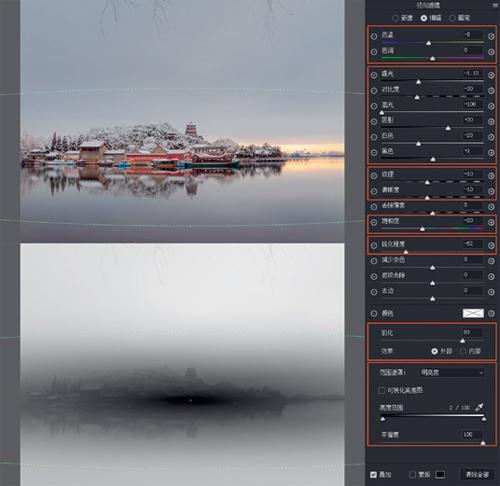
5.展开“范围遮罩”,选择“明亮度”范围蒙版,按住Alt键(Mac系统中按住option键),拖拽阴影“亮度范围”滑块至2,天空中树枝的明度值被保护;按住Alt键(Mac系统中按住option键),拖拽“平滑度”滑块至100,周边环境的高光区域被弱化(白色区域应用了效果,而黑色区域被遮挡,灰度区域为效果应用渐变区域)。
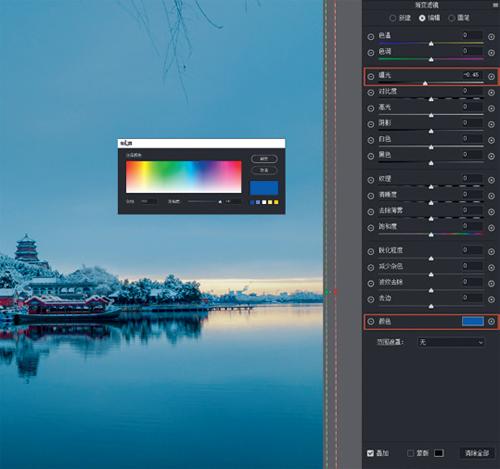
6.选择“渐变滤镜”工具,为天空添加冷色调效果并压暗天空。在“颜色”控件“?”图标上双击两次,并将色相滑块移动至222,饱和度为100(其他控件滑块快速重置为零);手动设置曝光-0.45。按住Shift键,在画布上由里向外拉出渐变效果(按住Shift键渐变走向为直线)。

7.将“范围遮罩”选项展开,选择“颜色”范围蒙版。在天空处拖出一个大的颜色样本区域,不要划取天空上的树枝和岛上的物体,如图所示。

8.按住Alt键(Mac/option 键)并拖拽“色彩范围”控制滑块扩展至65,白色区域应用了效果,而黑色区域被遮挡,灰度区域为效果应用渐变区域。水面冷色调饱和度过高,怎么办?
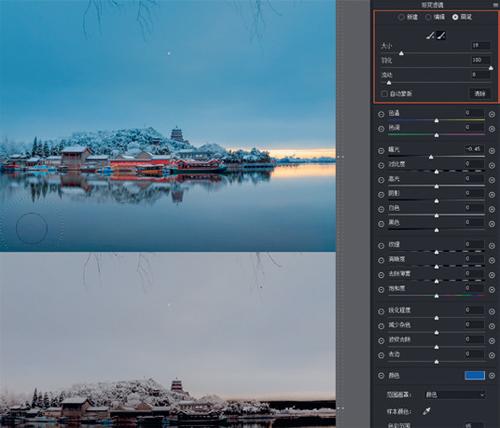
9.选择“面板”顶部的具有橡皮擦功能的“画笔”,“羽化”为100“流动”为8,调整好画笔大小,在水面颜色较深处边点击涂抹边查看效果,使水面冷色调效果弱化下来。

10.選择“径向滤镜”工具,激活第一个径向滤镜(当鼠标变成箭头时点击),在图像中右键单击,在弹出的设置选项中,选择“复制”,再次右键单击,选择“重置局部校正设置”,所有的控件滑块快速重置为零,效果修改为“内部”方向,羽化保持不变。
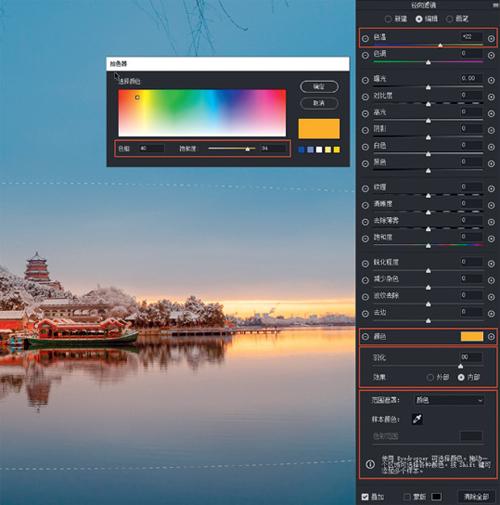
11.单击颜色的“颜色样本框”,弹出“拾色器”,将“色相”设置为40,饱和度为84,色温为+22。将“范围遮罩”选项展开,选择“颜色”范围蒙版;使用颜色滴管在古建筑红色处拖出一个颜色样本区域(按住Shift键可给图像添加最多五个颜色样本),如图所示。
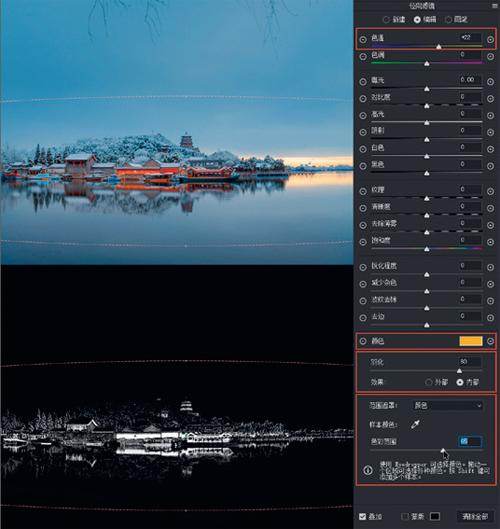
12.Windows系统中按住Alt 键(Mac系统中按住option键)并拖拽“色彩范围”控制滑块扩展至65,古建筑红色被渲染出来。

13.在第二个径向滤镜没有闭合的前提下,在图像中右键单击,在弹出的设置选项中,选择“复制”,再次右键单击,选择“重置局部校正设置”,所有的控件滑块快速重置为零,“颜色”范围蒙版、效果方向和羽化保持不变。
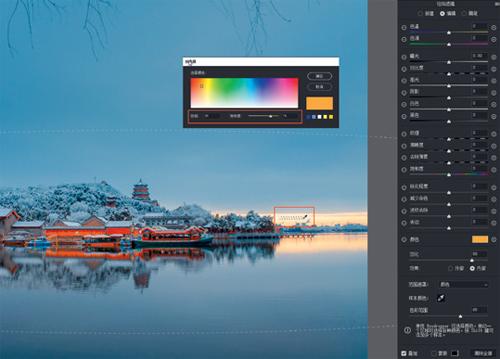
14.单击颜色的“颜色样本框”,弹出“拾色器”,将“色相”设置为36,饱和度为74。使用颜色滴管在天空高光区域处拖出一个颜色样本区域(按住Shift键可给图像添加最多五个颜色样本),如图所示。
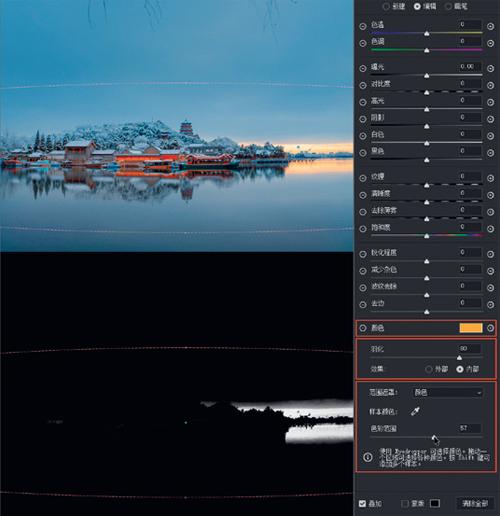
15.按住Alt键(Mac/option 键)并拖拽“色彩范围”控制滑块至57,天空高光区域被渲染(白色区域应用了效果,而黑色区域被遮挡,灰度区域为效果应用渐变区域)。

16.展开“细节”面板,对图像进行锐化和降噪。锐化组设置为:数量31、半径0.8、细节20、蒙版20。减少杂色组设置为:明亮度15、明亮度细节50、明亮度对比25、颜色25、颜色细节25、颜色平滑度75。
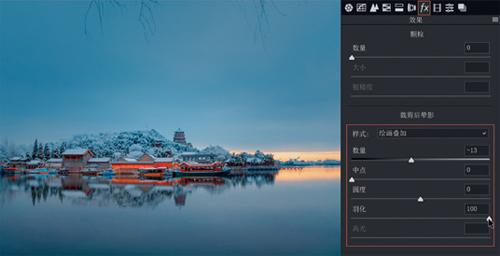
17.展开“效果”面板,制作裁剪后的晕影效果。样式为“绘画叠加”,数量-13,中点为0,羽化为100。
